Вхід зі співробітником¶
З Odoo Точка продажу ви можете керувати декількома касирами. Ця функція дозволяє відстежувати, хто працює, коли та скільки кожен касир зробив за цей сеанс.
Є три способи змінити касира в Odoo: вибравши касира, ввівши PIN-код або сканувавши штрих-код.
Примітка
Щоб керувати декількома касирами, потрібно кілька співробітників (не менше двох).
Налаштувати вхід із співробітниками¶
Щоб увімкнути цю функцію, перейдіть до ваших Налаштування PoS і перевірте вхід із співробітниками у вашій формі PoS. Потім додайте співробітників, які мають доступ до каси.
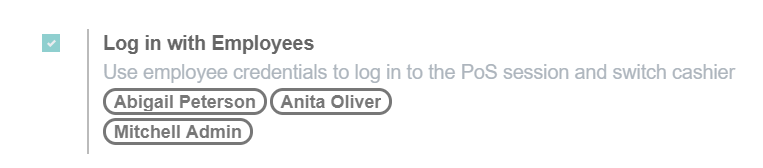
Тепер ви можете легко змінити касира.
Перемикач без PIN-кодів¶
Змінити касира найпростіше без коду. Для цього клацніть ім’я касира в інтерфейсі PoS.

Тепер вам просто потрібно натиснути на своє ім’я.
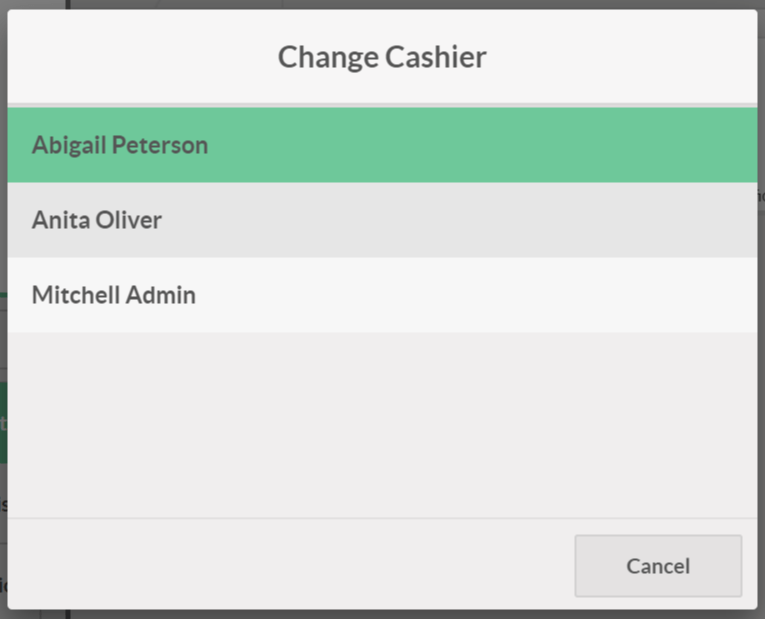
Перемикач касира з PIN-кодами¶
Для кожного касира можна встановити пін-код. Щоб налаштувати пін-код, перейдіть до форми співробітника та додайте захисний PIN-код на вкладці Налаштування персоналу.
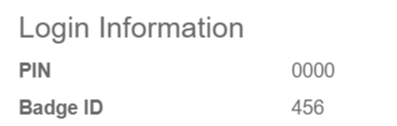
Тепер при зміні касира запитуватиметься PIN-код.
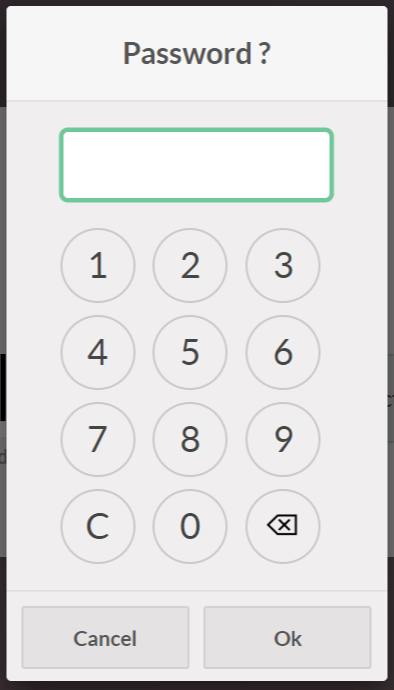
Перемикач касира зі штрих-кодами¶
Ви можете попросити своїх співробітників увійти зі своїми бейджами. Для цього встановіть штрих-код там же, де додаєте PIN-код. Роздрукуйте бейдж, і коли вони його відсканують, касир перейде на цього співробітника.
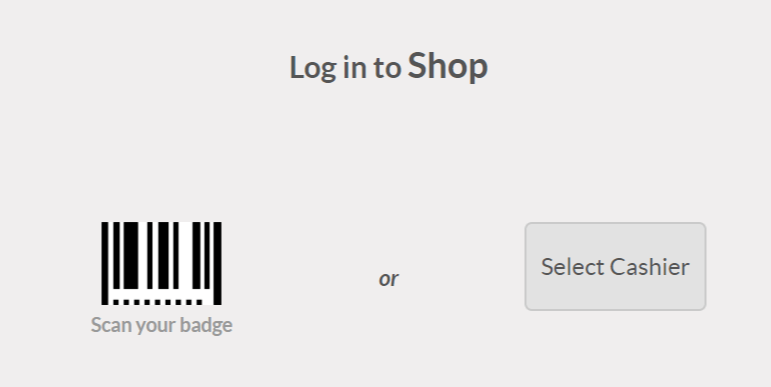
Знайдіть, хто був касиром¶
Після завершення сесії PoS ви зможете переглянути суму, на яку продав кожен касир. Для цього перейдіть в меню замовлень.
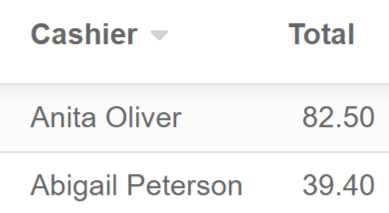
Тепер ви можете відкрити замовлення та переглянути підсумок проданих продуктів.